اكتشف كيفية نشر بكرة على Instagram Story وتعديل Instagram Reel
Instagram Reels هي ميزة مضمنة تتيح لك إنشاء مقاطع فيديو قصيرة ومسلية ومشاركتها على منصة Instagram. إنها توفر طريقة ممتعة للتعبير عن نفسك وإبراز الإبداع والتواصل مع جمهورك من خلال مقاطع فيديو قصيرة وجذابة. هل كنت ترغب في التباهي بفيديو Instagram الرائع الخاص بك؟ هذا المنشور هنا لمساعدتك على القيام بذلك. دعنا نمر كيف تنشر بكرة على Instagram Story لعرض لحظاتك المفضلة بطريقة جديدة تمامًا!
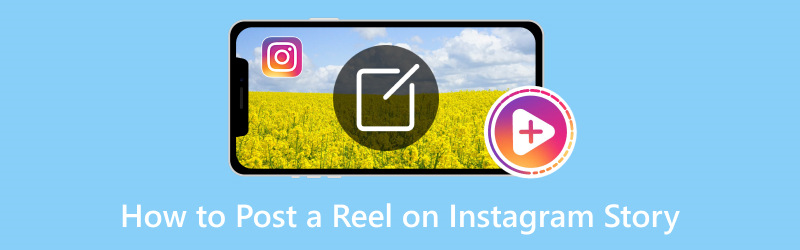
محتوى الصفحة
الجزء 1. كيفية مشاركة بكرة كاملة على قصة Instagram
هل سبق لك أن رغبت في مشاركة مقطع فيديو آسر كامل مع متابعيك ولكنك تساءلت عن كيفية تحقيق ذلك؟ مع ذلك ، اليوم هو يومك المحظوظ.
فيما يلي الخطوات حول كيفية مشاركة الفيديو الكامل على Instagram Story:
الخطوة 1. افتح تطبيق Instagram باستخدام هاتفك الذكي. انقر على (+) واختر الزر بكرة من الخيارات المقدمة.
الخطوة 2. انقر على (+) واختر الزر بكرة من الخيارات المقدمة. يمكنك تصوير مقطع فيديو أو تحميله هنا من معرض هاتفك. بعد ذلك ، انقر فوق التالى زر و شارك لقطات.
الخطوه 3. حدد موقع البكرات التي تم تحميلها. بمجرد العثور عليها ، اضغط على طائرة زر وانقر فوق أضف إلى القصة.
الخطوة 4. عند الانتهاء ، انقر فوق قصتك في الجزء السفلي لمشاركة Reels to Story بنجاح.

الجزء 2. كيفية إعادة نشر بكرات الآخرين على قصة Instagram
هل سبق لك أن عثرت على بكرة مذهلة لا يمكنك الانتظار لمشاركتها مع متابعيك؟ تعد إعادة نشر ملفات Reels الأخرى على Instagram Story طريقة رائعة لنشر الحب وعرض محتوى مثير للإعجاب.
فيما يلي خطوات كيفية إعادة نشر Reels على Instagram Story:
الخطوة 1. أولاً وقبل كل شيء ، قم بتشغيل تطبيق Instagram باستخدام هاتفك الذكي.
الخطوة 2. اضغط على بكرات زر في الزاوية السفلية الوسطى من الشاشة.
الخطوه 3. ابحث عن بكرة ترغب في مشاركتها في قصة Instagram الخاصة بك. بعد ذلك ، اضغط على شارك الزر الموجود في الزاوية اليسرى من الشاشة.
الخطوة 4. قطف او يقطف أضف إلى القصة، وستظهر البكرة في Instagram Story Editor. قم بإجراء التعديلات التي تريدها وانقر فوقها قصتك في الجزء السفلي الأيسر من شاشتك.
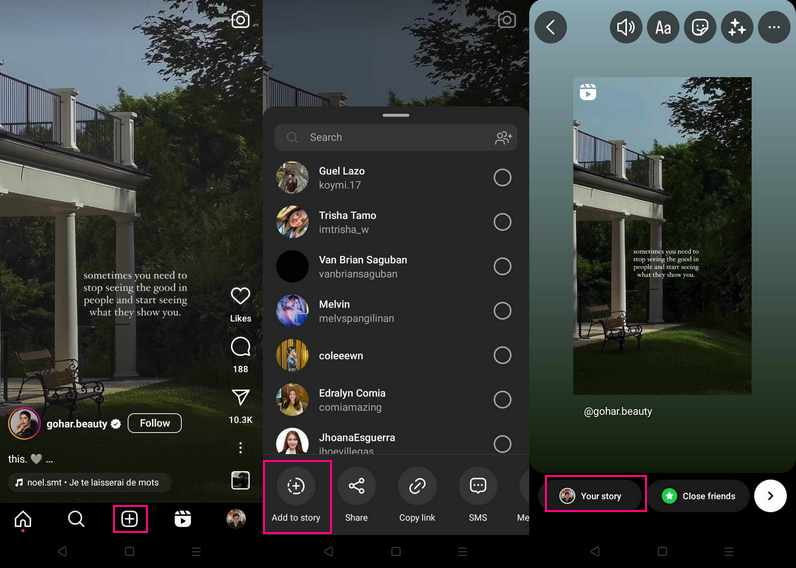
المكافأة: أفضل محرر فيديو لصنع Instagram Reel
هل تبحث عن أداة تحرير الفيديو المثالية لصنع بكرات Instagram غير عادية تترك انطباعًا دائمًا؟ نوصي بشدة محول الفيديو فيدمور، الحل الأمثل للارتقاء بلعبة صناعة البكرات. مع ميزاته الشاملة وواجهة سهلة للمبتدئين ، يعد Vidmore Video Converter أفضل محرر فيديو. سوف يساعدك على تحويل لقطاتك الأولية إلى روائع ريل الرائعة. استعد لفتح عالم من الإبداع والتحرير السلس الذي سيميز Instagram Reels الخاص بك. دعنا نتعمق في الميزات الرائعة التي يجلبها Vidmore Video Converter إلى رحلة إنشاء المحتوى الخاصة بك!
الخطوة 1. أول شيء يجب عليك فعله هو تنزيل البرنامج من الموقع الرسمي. بعد التنزيل ، قم بتثبيت البرنامج على جهاز الكمبيوتر الخاص بك للوصول الكامل. عند التثبيت ، تابع تشغيل البرنامج لبدء تحرير لقطاتك.
الخطوة 2. انتقل إلى علامة التبويب MV من شريط القائمة العلوي. في الجزء السفلي الأيمن من الواجهة ، انقر فوق اضف ملف زر لاستيراد لقطاتك.
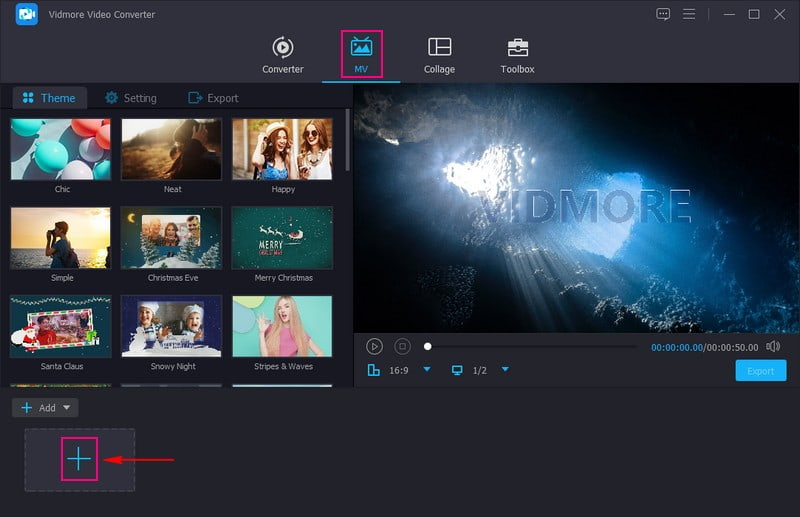
الخطوه 3. انقر على تعديل زر فوق قسم الملف المستورد لفتح ميزات التحرير. يمكنك الوصول إلى ميزات التحرير ، مثل تدوير واقتصاص, تأثيرات وفلاتر, علامة مائيةو و الصوت.
اذهب إلى تدوير واقتصاص زر لتدوير لقطاتك إلى اليمين واليسار تدوير ، والوجه أفقيًا ورأسيًا. بالإضافة إلى ذلك ، يمكنك إزالة الأجزاء غير المرغوب فيها عن طريق الاقتصاص من شاشة المعاينة أو منطقة الاقتصاص.
إذا كنت ترغب في تحسين مظهر اللقطات الخاصة بك ، فانتقل إلى تأثيرات وفلاتر، وتغيير التأثيرات الأساسية. على الجانب الأيمن ، حدد مرشحًا مناسبًا للقطات الخاصة بك ، حسب رغبتك.
الانتقال إلى علامة مائية إذا كنت تفضل إضافة علامة مائية ، سواء كانت نصًا أو صورة ، على لقطاتك.
إذا كنت ترغب في جعل لقطاتك حية ، فتوجه إلى الصوت لتغيير الحجم والتأخير حسب حاجتك.
ملحوظة: في كل ميزة تحرير تستخدمها أو تطبقها ، تأكد من النقر فوق رمز حسنا زر لحفظ التغييرات التي أجريتها.
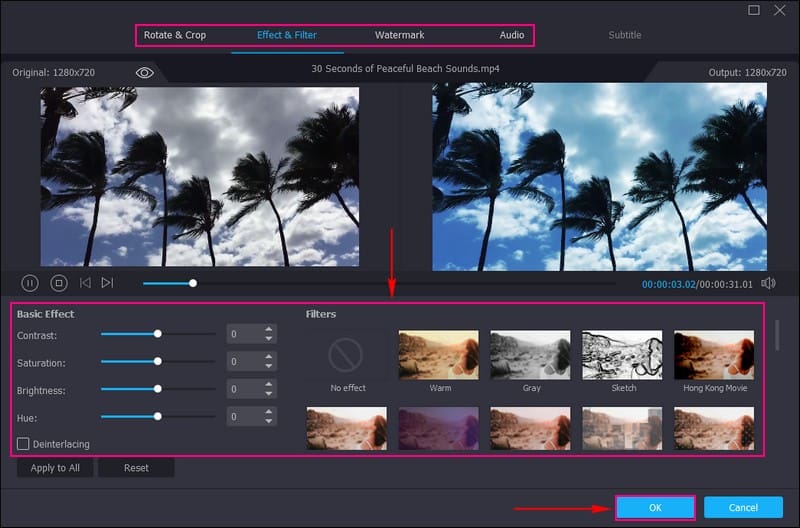
الخطوة 4. لقد عدت إلى واجهة MV. في الزاوية اليسرى من الواجهة ، سترى سمة, إعداداتو و تصدير خيارات.
اذهب إلى سمة واختر واحدة تجذب انتباهك على الأرجح. يمكنك اختيار مرتب, سعيد, بسيط, اليوم الذي يسبق ليلة الميلاد, عيد ميلاد مجيد, سانتا كلوز, ليلة ثلجيةوالمزيد هنا.
الانتقال إلى إعدادات و أضف بداية و عنوان النهاية، والتي ستظهر في أجزاء البداية والنهاية من اللقطات الخاصة بك. بالإضافة إلى ذلك ، يمكنك الاحتفاظ بمسار الصوت الأصلي أو موسيقى الخلفية. لتمكين كل خيار ، تأكد من وضع علامة اختيار بجانبه.
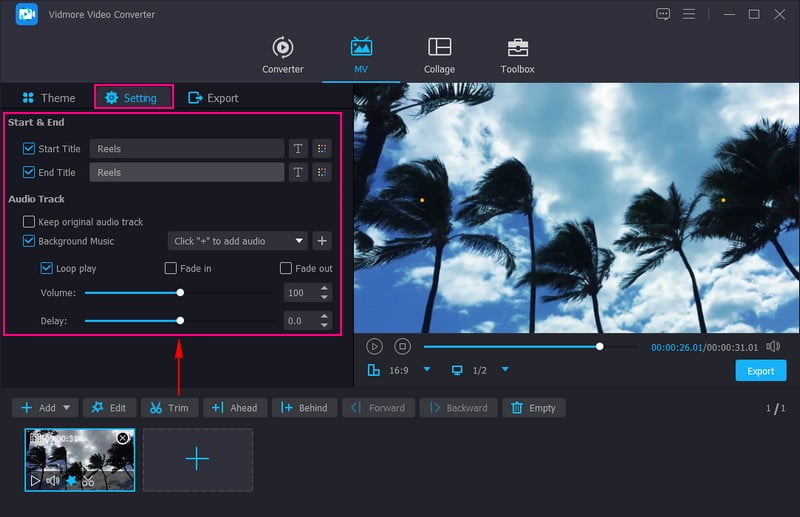
الخطوة الخامسة. بمجرد أن تشعر بالرضا عن مخرجاتك ، انتقل إلى تصدير. هنا ، يمكنك تغيير التنسيق المدعوم بواسطة Instagram Reels ، مثل MP4, موفو و GIF. بالإضافة إلى ذلك ، يمكنك تحديد ما تفضله الدقة, معدل الإطارو و جودة. عند الانتهاء ، اضغط على ابدأ التصدير زر لمعالجة فيديو Reel الخاص بك ، والذي ستقوم بتحميله على Instagram.
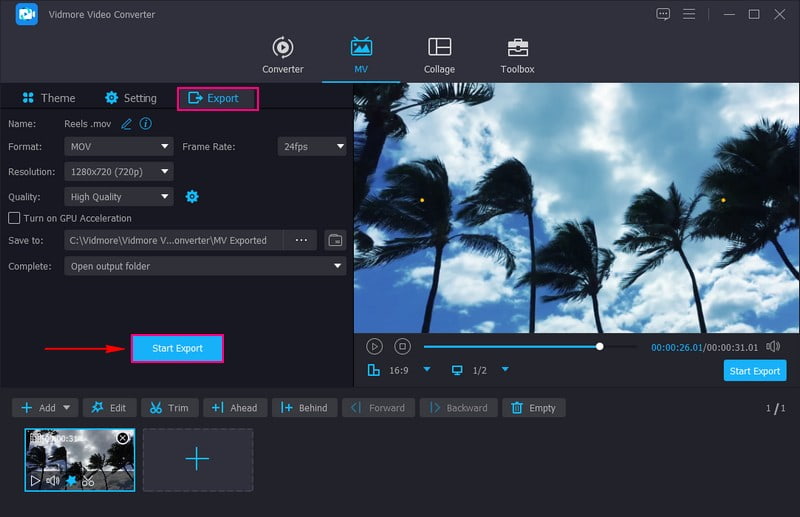
الجزء 3. أسئلة وأجوبة حول نشر بكرة على قصة Instagram
إنستغرام ريل مقابل ستوري؟
تتيح قصص Instagram للمستخدمين نشر محتوى يستمر لأربع وعشرين ساعة ولا يمكن مشاهدته إلا من قبل متابعيهم. من ناحية أخرى ، يتيح Instagram Reels للمستخدمين إنشاء مقاطع فيديو قصيرة ومسلية يمكن أن تصل مدتها إلى 90 ثانية. بالإضافة إلى ذلك ، يمكن لأي شخص في التطبيق مشاهدته.
لماذا لا يمكنني إضافة بكرة إلى قصتي على Instagram؟
تحتاج إلى التحقق من تحديث تطبيق Instagram الخاص بك. قد يتسبب النظام القديم في حدوث مشكلات مثل عدم ظهور Instagram Reels أو Stories لا تعمل عند استخدام التطبيق. يمكنك تحديث جهازك لحل المشكلة.
كيف تنشر مقطعًا قصيرًا على قصة وليس على موجز؟
تحتاج إلى إيقاف تشغيل خيار المشاركة للتغذية لنشر البكرات على قصة Instagram دون النشر في خلاصتك. يمكنك العثور على هذا الخيار قبل النقر فوق الزر "مشاركة" عند نشر مقطع باستخدام تطبيق Instagram.
كم من الوقت يمكن أن يكون Instagram Reel؟
يمكن أن يتراوح طول Instagram Reels بين 16 إلى 60 ثانية. يشجع هذا التنسيق الناعم المستخدمين على مشاركة محتوى جذاب وموجز.
كيف يمكنني زيادة المشاركة على Instagram Reels الخاص بي؟
استخدم المرئيات الجذابة وعلامات التصنيف ذات الصلة والموسيقى الشائعة لزيادة التفاعل على Instagram Reels. تفاعل مع التعليقات وتعاون مع منشئي محتوى آخرين وحافظ على جدول نشر ثابت.
خاتمة
يمكن أن تكون مشاركة البكرات الرائعة على Instagram Story طريقة رائعة لجذب انتباه متابعيك. يشجعك على إنتاج محتوى إبداعي ومشاركته بتنسيق أكثر ديناميكية وجاذبية. تذكر أن Instagram عبارة عن منصة للتعبير عن الذات والتواصل. معرفة كيفية إضافة Reels إلى Instagram Story هي مجرد طريقة واحدة لإثراء المحتوى الخاص بك والتفاعل مع متابعيك.
لإنتاج محتوى أكثر إقناعًا ، يمكنك استخدام Vidmore Video Converter لتحرير Reels الخاصة بك ، والتي ستنشرها على Story. عند النشر ، ستتلقى بالفعل العديد من الإعجابات!


